电脑关机进入休眠怎么办? 电脑关机按键变休眠的解决办法
作者:Make 来源:星空下载站 时间:2021-10-21
随着我国科技和经济的高速发展,电脑日益成为人们生活中的重要组成部分,那么大家在使用电脑的过程当中,如何解决电脑关机变睡眠的问题呢?下面我们就来看看Windows电脑在按了关机键后却关不了机的解决办法。
方法一:
右击下方“开始菜单”,点击“属性”

点击上方选项【开始】菜单

点击“电源按钮操作”右面的选项,选择关机,

点击应用,点击确定

然后,点击【开始菜单】中的【重启电脑】,即可设置

方法二:
首先点击电脑桌面中的计算机。

然后点击打开控制面板。

接着点击打开电源选项。

然后点击更改计算机睡眠时间。

接着点击按电源按钮时右侧的三角形。

然后选择关机。
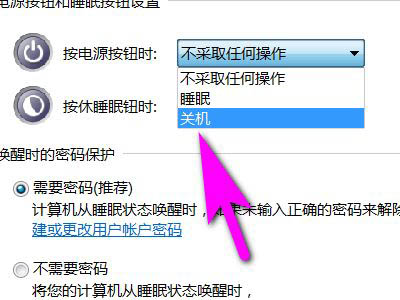
最后点击保存修改就可以了。

总结:
【关机】按钮是默认的设置。
这里面,有几个选项的。一般是点击右边的箭头,出现选项。
待机、休眠、关机、重启……修改默认就可以。
以上就是电脑按了关机键却休眠了的解决办法,希望大家喜欢,请继续关注脚本之家。
星空下载-应用教程
星空下载站 为广大网友们免费提供 PC电脑软件下载、 手机游戏下载、 手机软件下载; 以及 文章资讯、 最新资讯、 软件教程 和 游戏攻略 等信息
- 上一篇: 手机淘宝中叠猫猫最后一个合成的具体操作步骤
- 下一篇: 电脑怎么用cmd命令切换磁盘和文件夹?
相关阅读
更多资讯
-
 还呗是怎么借款的?还呗借款流程和条件大家要了解
还呗是怎么借款的?还呗借款流程和条件大家要了解 -
 京东汽配:在京东APP怎么快速找到汽车改装配件?
京东汽配:在京东APP怎么快速找到汽车改装配件? -
 19岁小伙创造中国街霸历史后,期待出战杭州亚运会
19岁小伙创造中国街霸历史后,期待出战杭州亚运会 -
 《小小突击队》全英雄最强梯队大盘点!
《小小突击队》全英雄最强梯队大盘点! -
 疫情冲击下,和硕、宏碁业绩下滑明显
疫情冲击下,和硕、宏碁业绩下滑明显 -
 15款PC软件谁是疫情期间在线办公增长之王
15款PC软件谁是疫情期间在线办公增长之王 -
 街心花园泥人生活Plus“上架” 市民纷纷抢购“情怀”
街心花园泥人生活Plus“上架” 市民纷纷抢购“情怀” -
 13年前的13号房,那个被关闭的网瘾“治疗”机构,你还记得吗?
13年前的13号房,那个被关闭的网瘾“治疗”机构,你还记得吗? -
 《绝对演绎》面具之相在哪 面具之相解锁方法
《绝对演绎》面具之相在哪 面具之相解锁方法 -
 《召唤与合成》酒馆伙伴使魔技能测评 使魔怎么玩
《召唤与合成》酒馆伙伴使魔技能测评 使魔怎么玩 -
 10 款国产芯片重磅来袭,首届“滴水湖中国 RISC-V 产业论坛”将在 12 月 17 日举行
10 款国产芯片重磅来袭,首届“滴水湖中国 RISC-V 产业论坛”将在 12 月 17 日举行 -
 2345王牌浏览器查找导入导出恢复收藏夹的相关操作讲解
2345王牌浏览器查找导入导出恢复收藏夹的相关操作讲解
热门文章
最新文章
- 人气排行































